Էլ․ կշեռքների հետ աշխատանքի համար անհրաժեշտ կարգավորումները ՀԾ-Առևտուր համակարգում
Էլ. կշեռքների հետ աշխատանքն ավտոմատացնելու համար անհրաժեշտ է կատարել հետևյալ քայլերը:
• Նախապես անհրաժեշտ է ստուգել, որպեսզի Կշեռքի միջանկյալ ծրագրում և ՀԾ-Առևտուր համակարգի դրույթներում քաշային և հատային ապրանքների նախդիրները համապատասխանեն:
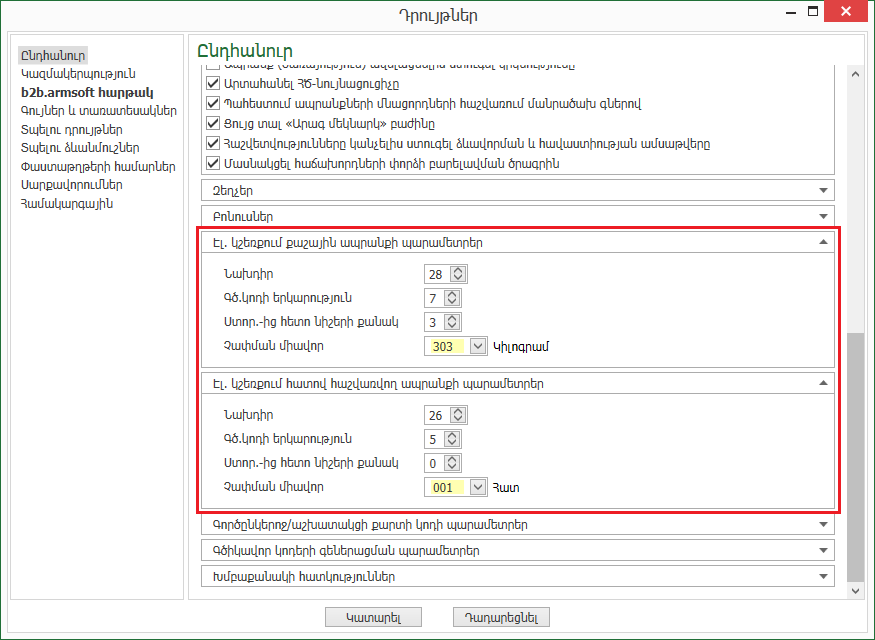
•Ապրանքներ և ծառայություններ տեղեկատում պետք է միացված լինի քաշային դրոշակը և որպես չափման միավոր ընտրված լինի համապատասխանաբար կգ կամ հատ։ Ապրանքներ և ծառայություններ տեղեկատուում նշվող գծիկավոր կոդի երկարությունը պետք է լինի 5-7 նիշ։
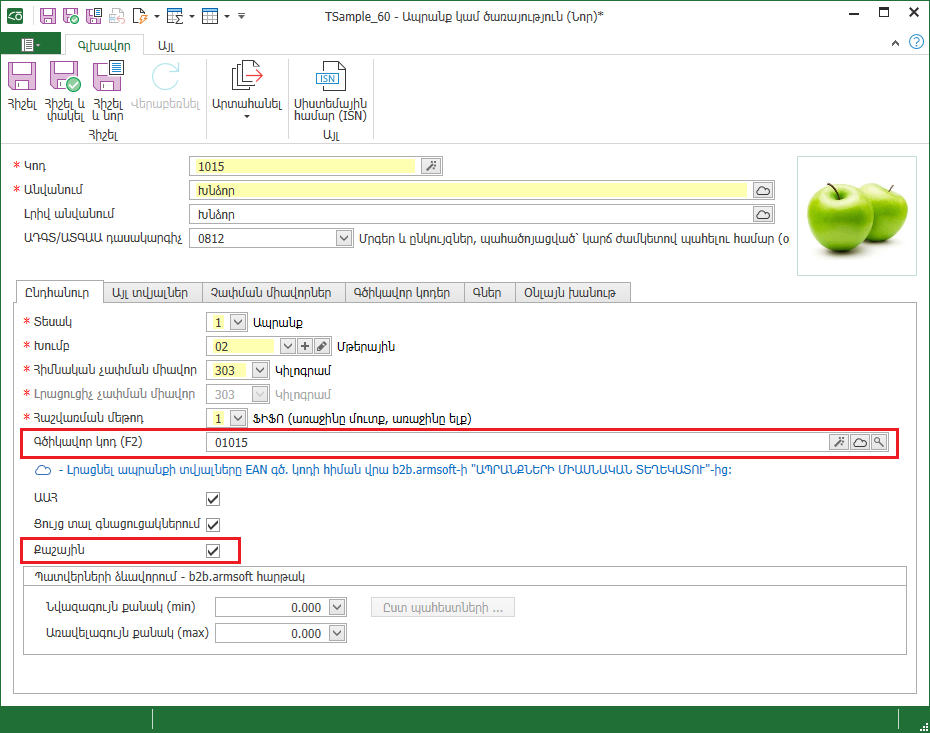
ՀԾ-Առևտուր համակարգում PLU կոդը նշվում է Ապրանքներ և ծառայություններ տեղեկատուի Այլ տվյալներ էջում: PLU կոդի կիրառումը հնարավություն է տալիս էլ ավելի արագ արտահանված ապրանքը նույնականացնել կշեռքում։
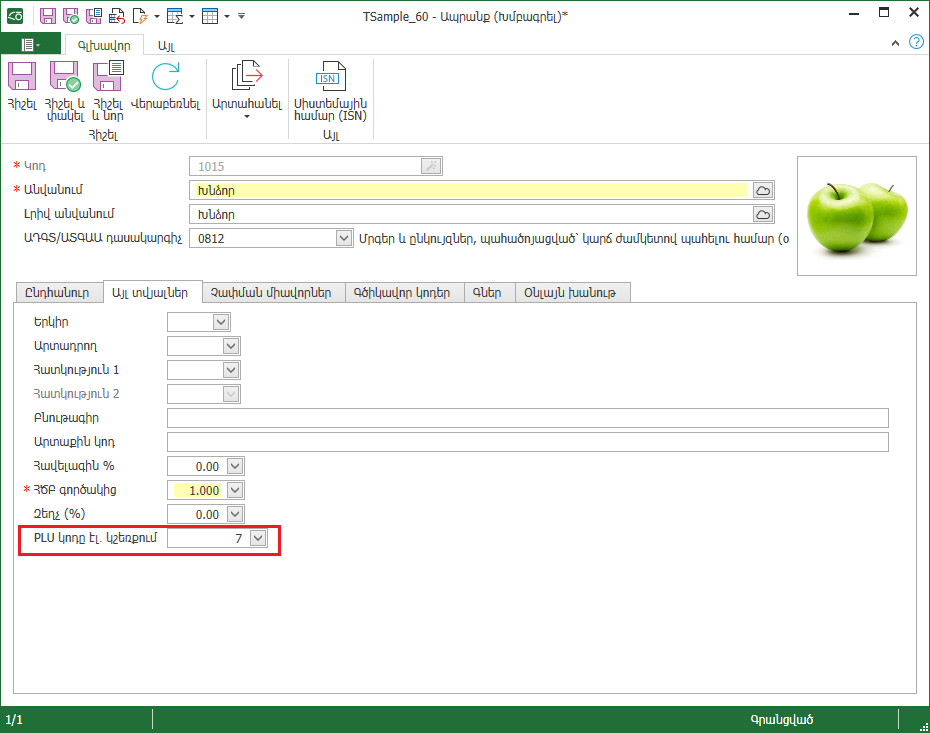
•Տվյալները էլ կշեռք կարելի է արտահանել Ապրանքներ և ծառայություններ տեղեկատուի և Ապրանքների մնացորդներ հաշվետվության կոնտեքստային ցանկից:
•Էլ. կշեռք արտահանման պատուհանում անհրաժեշտ է նշել գնացուցակի ամսաթիվը և համապատասխան գնի տեսակը:
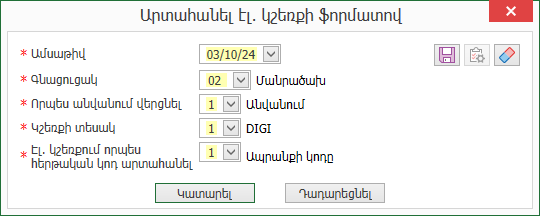
•Էլ․ կշեռք որպես ապրանքի անվանում կարելի է արտահանել ապրանքի տեղեկատուում նշված անվանումը, լրիվ անվանումը կամ նկարագրությունը:
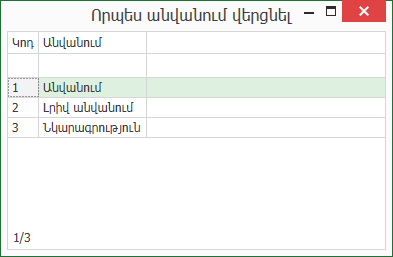
•Ծրագրից կշեռք արտահանելիս պետք է ընտրել կշեռքի համապատասխան մոդելը։
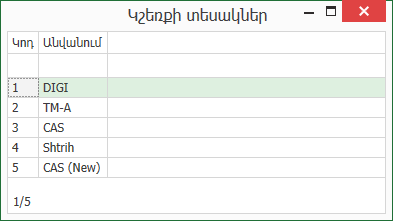
•Էլ․ կշեռք որպես հերթական կոդ կարելի է արտահանել ապրանքի կոդը, գծիկավոր կոդը կամ PLU կոդը։
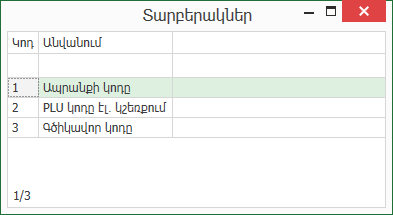
•Այնուհետև անհրաժեշտ է նշել ծրագրից արտահանված ֆայլի ուղին, որը պետք է համապատասխանի միջանկյալ ծրագրում նշված ֆայլի ուղու հետ։
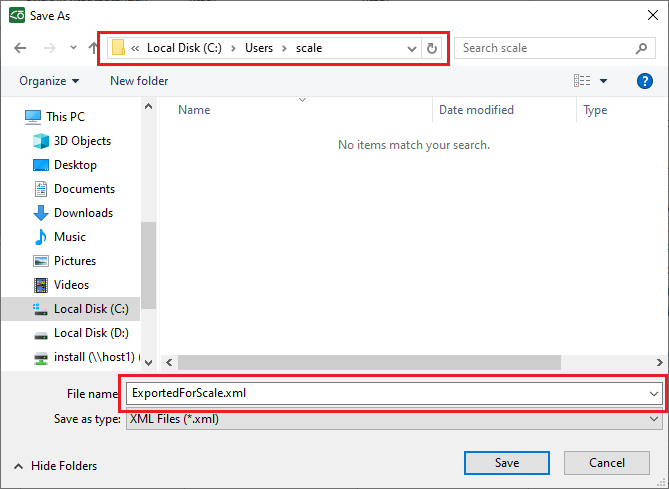
Ապրանքացանկը կարելի է նաև արտահանել խմբային` մեկից ավելի նշված սարքավորումների (տողերի) համար: Այս տարբերակի դեպքում տեղեկատվությունն արտահանվում է սարքավորման (տողի) կարգավորումներում նշված ֆորմատով և ուղիով:
Կարգավորումները կշեռքի UnitecScaleManager միջանկյալ ծրագրում
Կշեռքի միջանկյալ ծրագրում իրականացվող կարգավորումները ներկայացնենք UneitecScaleManager ծրագրի օրինակով:
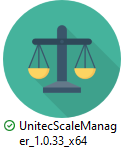
•Անհրաժեշտ է Add կոճակով ավելացնել կշեռքը:
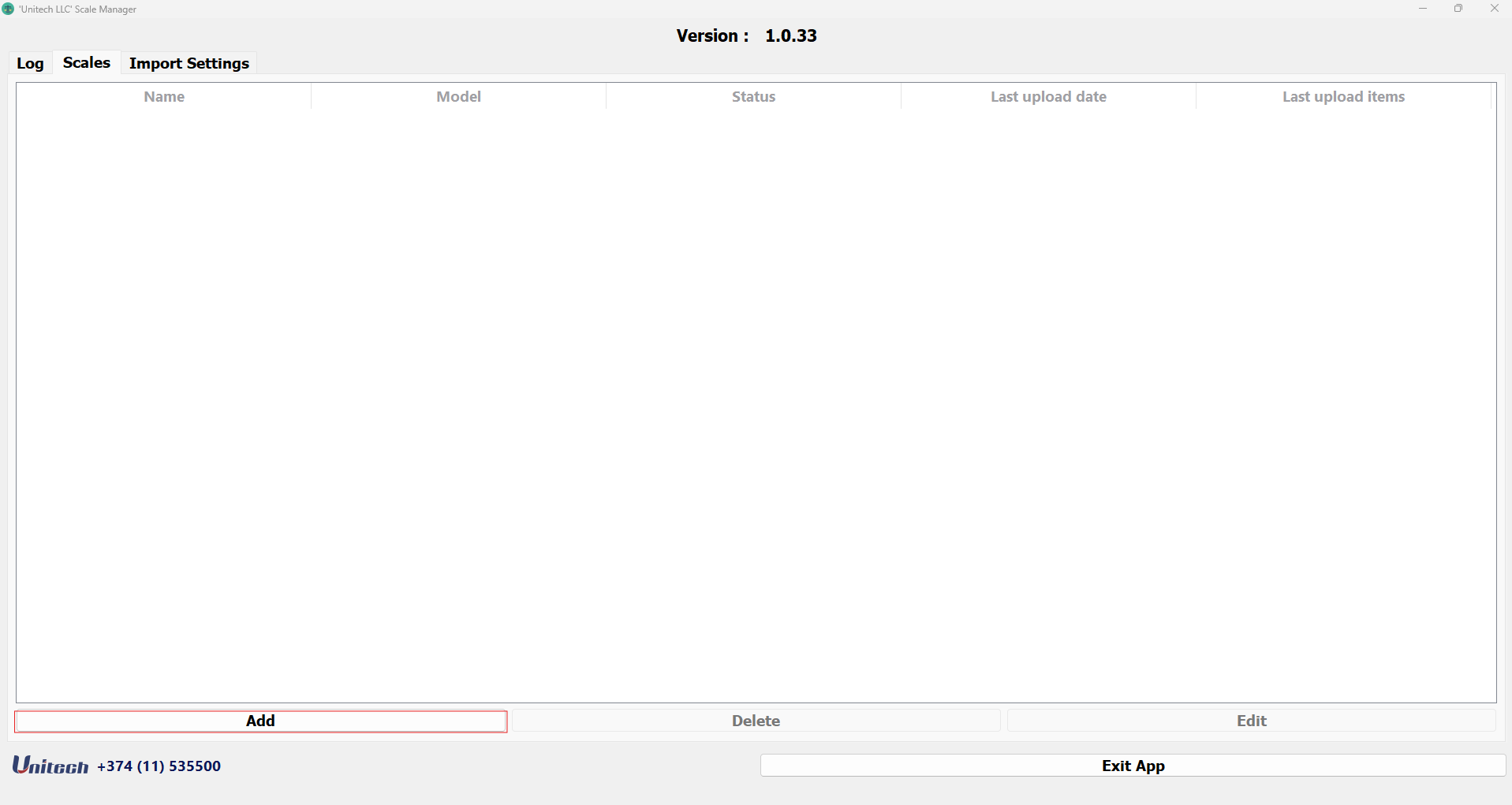
•Բացվող պատուհանի Connection էջի Model դաշտին կից բացվող ցանկից անհրաժեշտ է ընտրել համապատասխան կշեռքի մոդելը, օրինակ` DIGI SM:
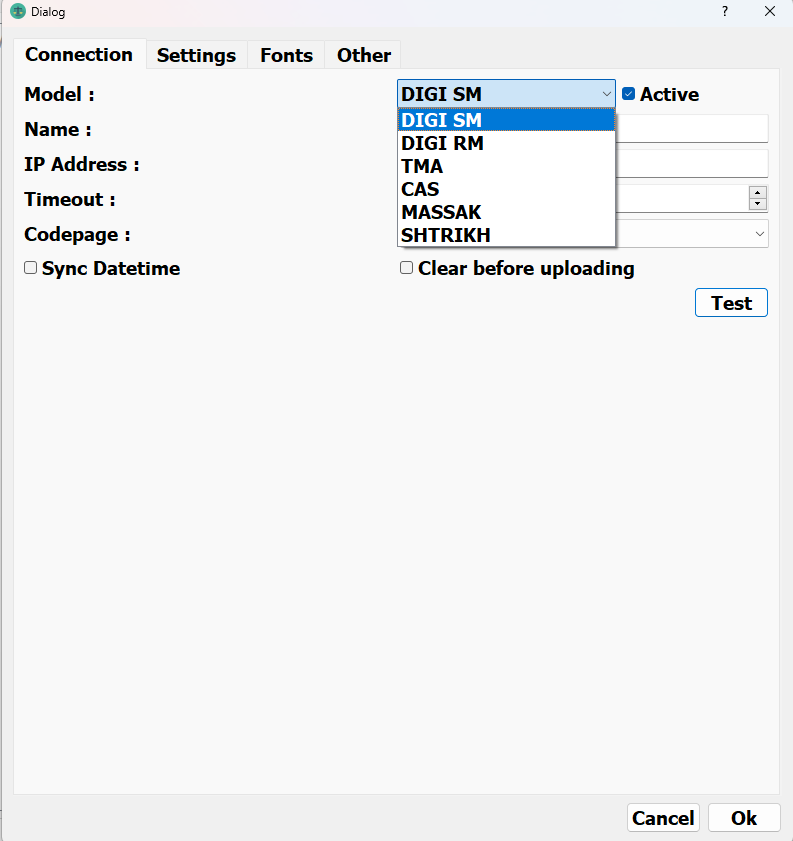
•Այնուհետև անհրաժեշտ է լրացնել IP Address-ը, որը նախօրոք պետք է տեղադրված լինի կշեռքում, որպես Static IP Address:
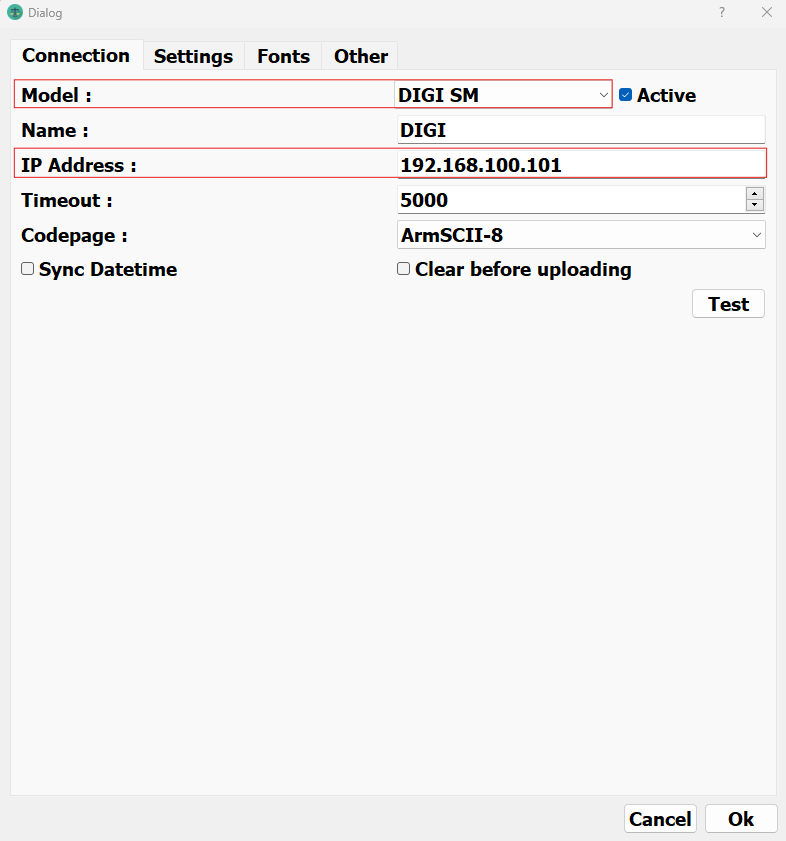
•Ok կոճակով հաստատելուց հետո, Scalesb էջում պետք է երևա նոր գրացնված կշեռքը:
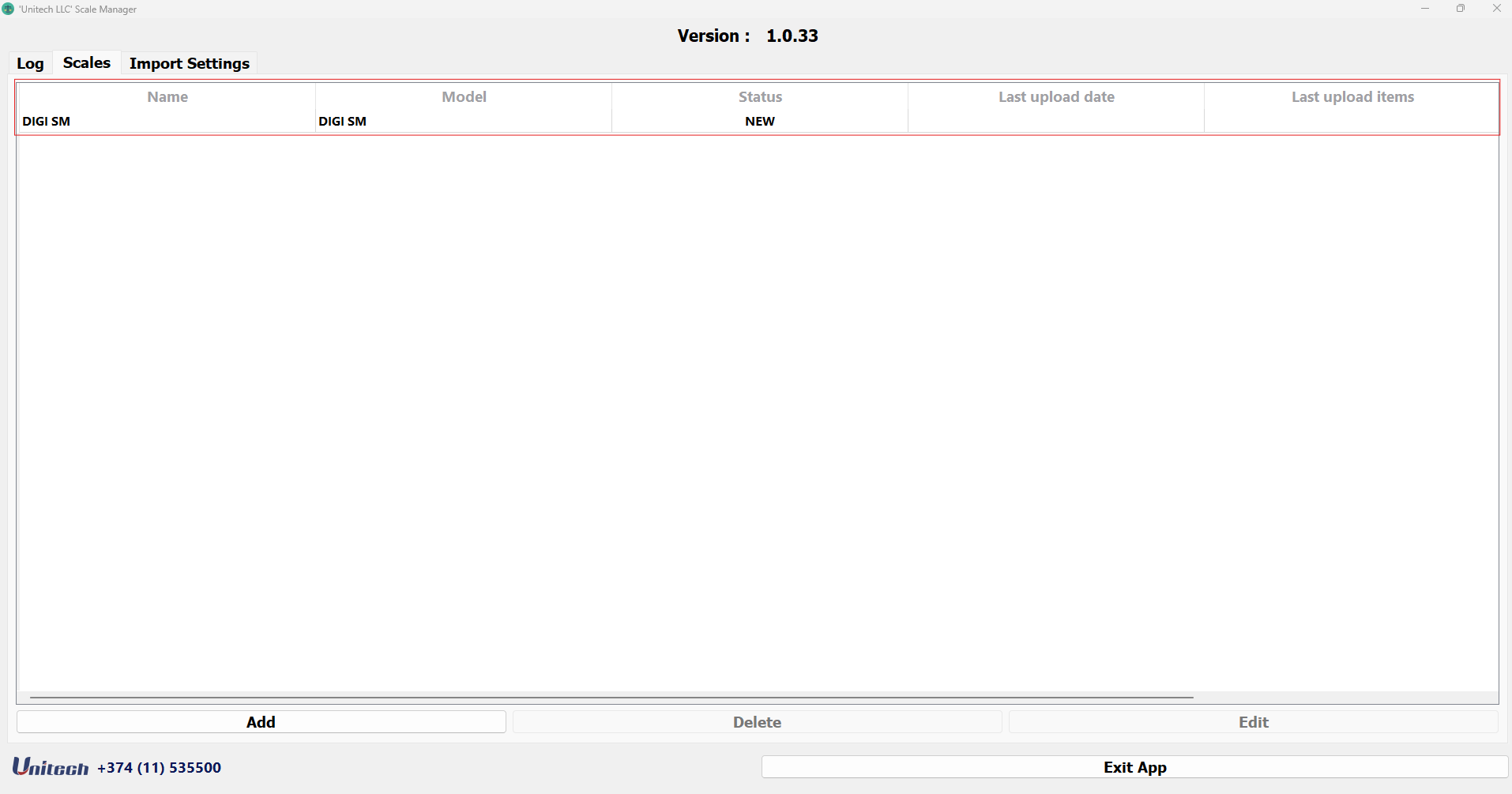
•Import Settings պատուհանի Report File դաշտում անհրաժեշտ է ընտրել տվյալների արտահանման ուղին:
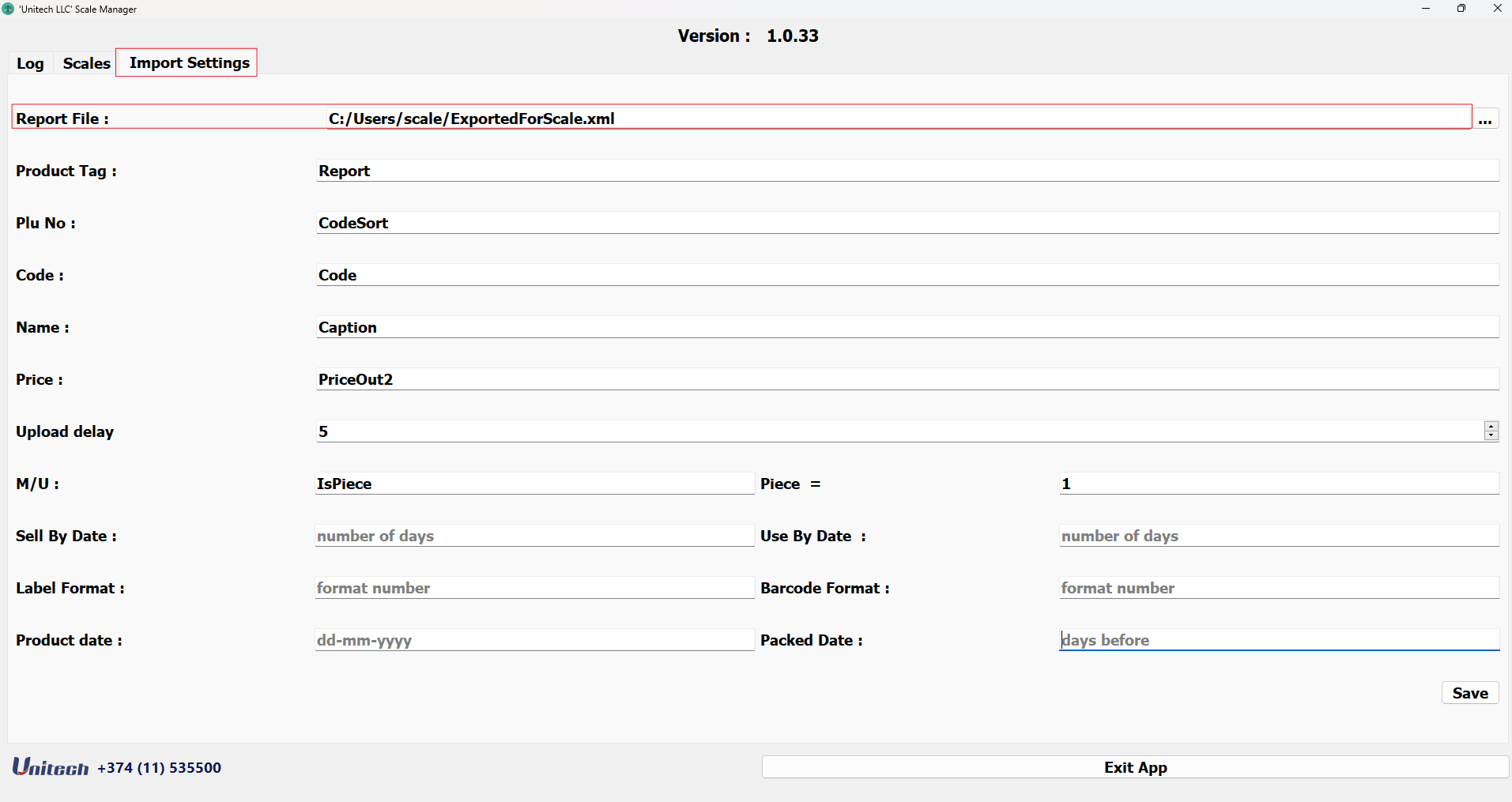
DIGI կշեռքի դեպքում ծրագրից արտահանված XML ֆայլն ունի հետևյալ տեսքը.
<?xml version="1.0" encoding="utf-8" standalone="no"?> <NewDataSet> <Report> <Code>3102</Code> <Caption>Վարունգ</Caption> <Price>400.0000</Price> <BarCode>00004</BarCode> <IsPiece>0</IsPiece> </Report> </NewDataSet>
|
ՀԾ-Առևտուր համակարգի հետ աշխատող Էլ. կշեռքների տեսակներին կարող եք ծանոթանալ այստեղ: